Cara menyambungkan layar HP ke laptop adalah langkah-langkah untuk menampilkan visual ponsel ke layar monitor yang lebih luas.
Ada kalanya, pengguna ingin menampilkan aplikasi atau konten di ponsel ke tampilan monitor desktop atau laptop, seperti untuk nobar atau presentasi.
Jika Anda masih bingung bagaimana melakukannya, silakan simak apa saja opsi yang bisa Anda pilih untuk menghubungkan tampilan antara kedua perangkat ini.
Apa Saja Macam Cara Menyambungkan Layar HP ke Laptop?
Menyesuaikan dengan ketersediaan opsi koneksi yang ada di antara kedua peangkat, ada beberapa cara yang bisa pengguna pilih untuk menyambungkan layar HP ke laptop.
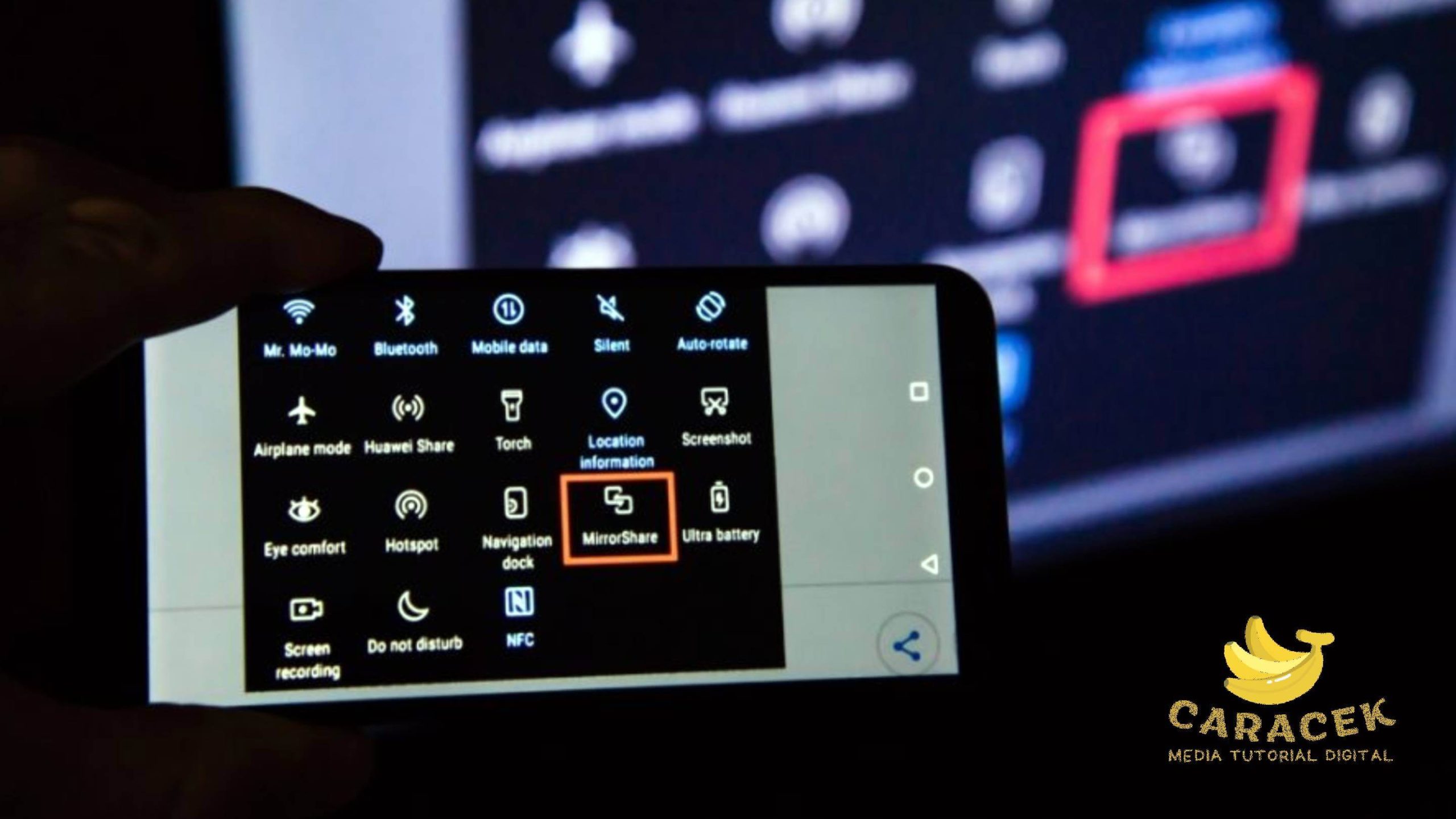
Seperti yang kita tahu, beberapa jenis laptop dan HP memiliki jenis koneksi yang beragam satu sama lain.
Oleh karena itu, Anda pun perlu memilih metode yang paling sesuai dengan ketersediaan koneksi dan kebutuhan penggunaan.
Berikut ini pilihan cara untuk menampilkan layar ponsel ke layar laptop:
Menggunakan Aplikasi Mirroring
Salah satu cara paling mudah adalah menggunakan aplikasi pencerminan layar, seperti Screen Mirror and Sharing, ApowerMirror, Mirroring360 Sender for Chrome atau lainnya.
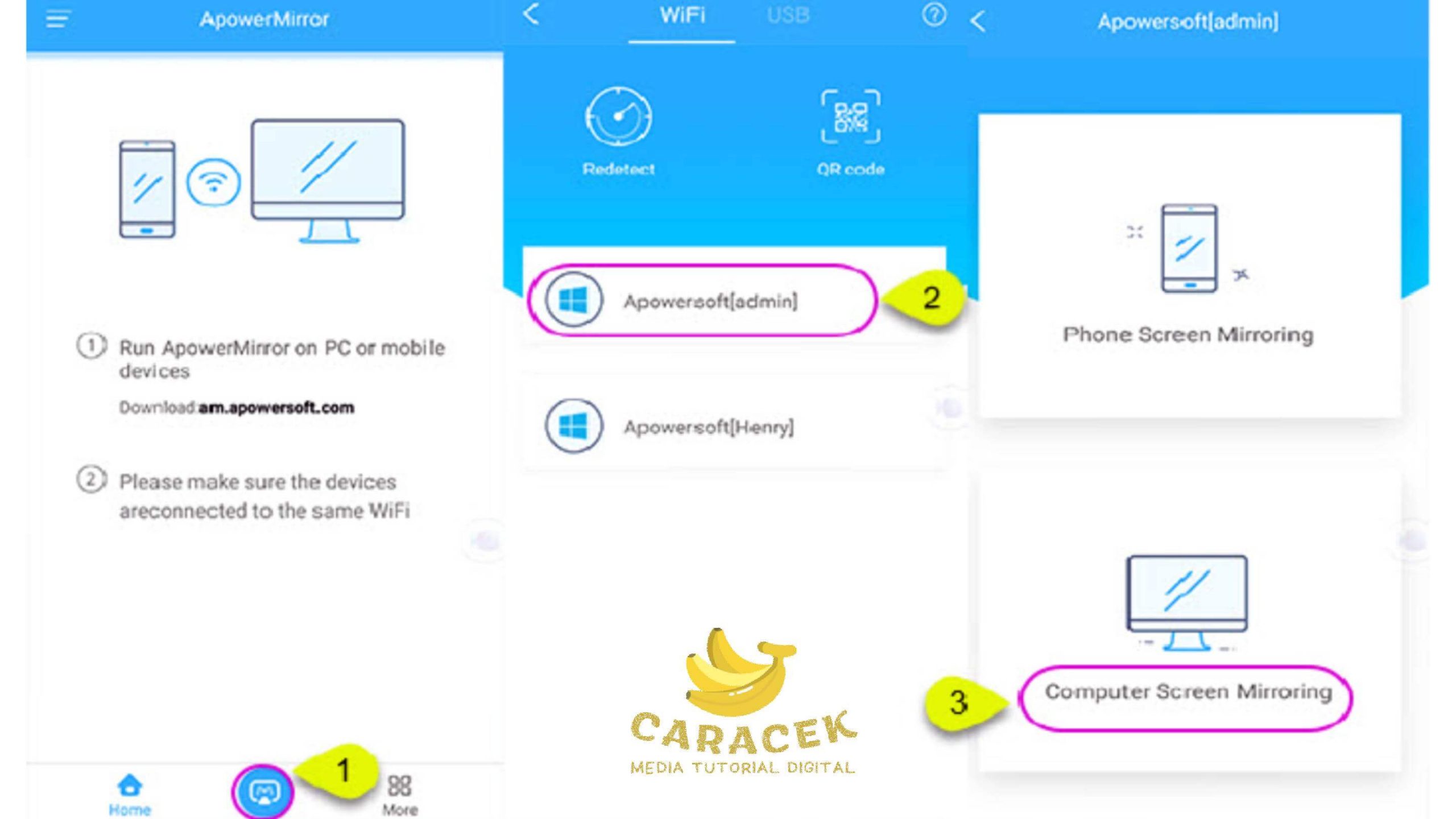
Aplikasi ini memungkinkan penggunanya untuk menampilkan layar HP ke laptop menggunakan koneksi WiFi tethering, atau tanpa kabel. Berikut langkah yang bisa Anda ikuti:
- Download aplikasi Screen Mirror and Sharing atau yang sejenisnya dari Play Store.
- Selanjutnya, silakan aktifkan fitur tethering di HP kemudian hubungkan laptop ke jaringan WiFi HP Anda.
- Setelah itu, kunjungi website Screen Mirror dari browser laptop Anda kemudian pindai QR code yang terlihat di website Screen Mirror melalui aplikasinya di HP.
- Berikutnya, secara otomatis layar HP Anda akan langsung terhubung ke laptop.
Menggunakan Ekstensi Remote Access
Selain aplikasi pencerminan layar di atas, Anda juga bisa menggunakan aplikasi yang dapat mengakses jarak jauh untuk mengendalikan HP dari laptop.
Salah satu aplikasi yang memungkinkan hal ini adalah Vysor yang dapat Anda instal di HP lalu tambahkan ekstensinya ke browser Chrome di laptop Anda.
Untuk penggunaanya, Anda yang engan menggunakan koneksi wireless, bisa menggunakan koneksi kabel USB. Berikut langkah-langkahnya:
- Pastikan Anda sudah mengaktifkan USB Debugging di Opsi pengembang di HP Anda.
- Silakan unduh dan instal aplikasi Vysor di HP dan instal ekstensi Vysor di browser Chrome Anda di laptop.
- Setelah terinstal, silakan buka aplikasi Vysor di HP dan laptop kemudian hubungkan keduanya menggunakan kabel USB yang sesuai.
- Silakan pilih perangkat HP Anda dari daftar yang muncul di Vysor di laptop Anda, kemudian klik View.
- Setelah itu, Anda akan melihat layar HP di laptop Anda sekaligus bisa mengendalikan tampilan tersebut dari laptop.
Menggunakan Fitur Bawaan Windows
Ya, Windows terbaru juga sudah memiliki fitur yang memungkinkan pengguna untuk berinteraksi dengan perangkat lain dengan mudah.
Fitur yang bermana Connect (pada Windows 10) ini memungkinkan pengguna melakukan screen mirroring tanpa perlu instal aplikasi tambahan.
Syaratnya adalah kedua perangkat harus sudah mendukung fungsi Miracast.
Berikut langkah-langkah yang bisa Anda lakukan:
- Hubungkan HP dan laptop ke jaringan WiFi yang sama.
- Setelah itu, silakan buka fitur Connect di laptop dengan menekan tombol Windows + K, atau lakukan pencarian di menu Start dengan kata kunci: Connect
- Selanjutnya, buka fitur Screen Projection atau Mirroring di HP lalu masuk ke Setting lalu ke Connection and Sharing kemudian Screen Projection atau Mirroring (sesuai tipe dan merek HP).
- Silakan aktifkan fitur Screen Projection atau Mirroring kemudian pilih laptop yang muncul di daftar perangkat.
- Apabila berhasil, maka layar HP akan terlihat juga di laptop.
Menggunakan Kabel HDMI atau MHL
Apabila Anda memiliki laptop dan HP dengan port yang mendukung HDMI atau MHL yang kompatibel, maka opsi ini bisa menjadi opsi koneksi lain yang lebih ideal.
Berikut langkah-langkah untuk melakukannya:
- Sambungkan kabel HDMI atau MHL pada port yang sesuai di kedua perangkat.
- Selanjutnya, di laptop silakan buka Setting Display kemudian masuk ke menu Project, atau tekan tombol Windows + P.
- Setelah itu, pilih opsi Second screen only atau Duplicate tergantung pada kebutuhan penggunaan Anda.
- Berikutnya, Anda akan melihat tampilan HP di layar laptop Anda.
Akhir Kata
Cara menyambungkan layar HP ke laptop di atas bisa Anda pilih yang paling sesuai dengan kebutuhan dan preferensi Anda.
Misalnya, Anda yang ingin koneksi tanpa kabel atau ingin tetap bisa berinteraksi dengan tampilan HP di layar laptop, misalnya.
Selamat mencoba.

